メールにてお知らせをいただき、ありがとうございます。
枠線間隔が一定以上となる場合に[別のコマ枠を連動]にチェックを入れた状態で、
[オブジェクト]でコマの上下左右の緑の四角部分を操作しても連動しない点に
つきましては、現状その間隔を設定するご用意がございませんので、ご要望
として承り、今後の開発にて対応を検討してまいります。
コミスタのような操作として記載いただきました点については、内容ごとにご案内いたします。
コミスタのような操作とは具体的にいいますと、
当方はコミックスタジオで枠線を作成する際、
[枠線定規レイヤー]として作成し、[枠線定規カット]ツールでコマを割った後、
[定規選択]ツールで枠線や角の四角部分を選択し編集、ラスタライズという手順を取ります。
⇒[レイヤー]パレットで[枠線定規レイヤー]を選択し、[レイヤー]メニューの[レイヤーの
ラスタライズ]を選択し、[元レイヤーを残しますか]というメッセージにて[はい]ボタンを
押して、[枠線定規レイヤー]を残すようにされているという事でしょうか。
[レイヤー]パレットで[枠線定規レイヤー]を選択し、[レイヤー]メニューの[レイヤーの変換]
を選択して表示される画面にて[枠線画像を一枚のレイヤーに描画する]を選択し、[変換後元の
レイヤーを残す]のチェックをONにして設定し、[OK]ボタンを押して[枠線定規レイヤー]を残す
ようにされているという事でしょうか。
特にCLIP STUDIOで戻してほしい点といたしましては、
枠線レイヤーを[定規選択]で選択し編集ができる点。
⇒こちらはメールにて添付いただきました[コミスタ1.jpg]にある点でよろしいでしょうか。
その場合、[オブジェクト]ツールを選択している状態で[ツールプロパティ]パレットにて
[透明箇所の操作]にある[ドラックで制御点選択]にチェックを入れた状態にしていただくと、
ComicStudioの定規選択ツールのようにドラック操作で選択ができますので、選択して頂き、
キーボードのカーソルキーを操作頂くと選択している制御点が移動します。
(shiftキーを押しながらカーソルキーを操作頂くと大きく移動します。)
枠線を定規レイヤーとして残しているので、一度ラスタライズした後に
再度編集でき、ラスタライズできるという点。
また、枠線定規ではなくコマ枠フォルダの場合、一度ラスタライズしたら
あとからコマ枠を編集したり再度ラスタライズレイヤーを作ることができません。
⇒[レイヤー]パレットで[コマ枠フォルダー]を選択し、[レイヤー]メニューの[レイヤーの変換]
で[種類]で[ラスターレイヤー]を選択し、[元のレイヤーを残す]のチェックをONして設定し、
[OK]ボタンを押して頂くと、[コマ枠フォルダー]が残り、枠線のみ描画されたラスターレイヤー
が作成されますので、[コマ枠フォルダー]を非表示にしていただければと思います。
再編集される場合は、[コマ枠フォルダー]を表示し、編集していただければと思います。
また以前ご質問しご回答頂けていない、
[Shift]キーを押しながらの枠線の[ゆがみ変形]についても戻してほしいと思います。
⇒以下のページにてご投稿いただいた件でよろしいでしょうか。
■画像の変形、枠線変形についての要望。
その場合記載いただいたいずれも現状では行って頂く事ができない為、ご要望として承って
おります。引き続き今後の開発にて対応を検討してまいります。
当方がCLIP STUDIOでコマを作成する際、
[レイヤー]→[新規レイヤー]→[コマ枠フォルダー]で作成し、
[枠線分割](分割方法:フォルダを分けずコマ枠のみ分割)でコマを割り、
[オブジェクト]でコマを修正しラスタライズという手順になります。
この場合[オブジェクト]で編集した場合、枠幅を変えずに編集するには
いちいち[別のコマ枠を連動]にチェックをしないといけません。
しかし複雑に重ねたコマを編集する際に場合によって意図しない所まで
連動してしまう場合があるのです。
⇒ComicStudioではできて、CLIP STUDIO PAINTではできないという事でございますので、
よろしければ、記載いただきました「複雑に重ねたコマを編集する際に場合によって
意図しない所まで連動してしまう場合」という点についてお知らせをいただけますで
しょうか。
よろしくお願いいたします。
CLIP STUDIO PAINTの要望・不具合ボード
最新の障害情報やメンテナンス情報については、こちらのページでご案内しております。
from 狸吉 さん
2014/12/17 06:15:47
|
環境設定
枠線の連動について |
|
|
「枠線分割」ツールでコマを割った後「オブジェクト」ツールを選択し、 ツールプロパティから「別のコマ枠を連動」という項目がありますが、 こちらは幅120以上のコマが連動されないのですが、設定で変更することは可能でしょうか? また、個人的ではございますがコミスタの枠線の操作の方がより直感的で 作業が楽なように感じましたが、以前のような操作に変更する方法などはございませんでしょうか? ------------------------------------------------------------ ■バージョン: ※[ヘルプ]メニュー → [バージョン情報]で確認できます。 ■グレード DEBUT( ) PRO( ) EX( ○ ) ■OS Windows XP( ) Windows Vista( ) Windows 7 ( ) Windows 8( ) Windows 8.1( ) MacOS X 10.5( ) MacOS X 10.6( ) MacOS X 10.7( ) MacOS X 10.8( ) MacOS X 10.9( ) MacOS X 10.10( ○ ) その他( ) ------------------------------------------------------------ |
賛成数:1
反対数:0
from
CLIP
サポート担当
さん
2014/12/24 16:58:03
from
スレ主
狸吉
さん
2014/12/29 15:32:03
◎[レイヤー]パレットで[枠線定規レイヤー]を選択し、[レイヤー]メニューの[レイヤーのラスタライズ]を選択し、[元レイヤーを残しますか]というメッセージにて[はい]ボタンを押して、[枠線定規レイヤー]を残すようにされているという事でしょうか。 [レイヤー]パレットで[枠線定規レイヤー]を選択し、[レイヤー]メニューの[レイヤーの変換]を選択して表示される画面にて[枠線画像を一枚のレイヤーに描画する]を選択し、[変換後元のレイヤーを残す]のチェックをONにして設定し、[OK]ボタンを押して[枠線定規レイヤー]を残すようにされているという事でしょうか。
→
こちらは前者の「ラスタライズ」を選択になります。
こちらは前者の「ラスタライズ」を選択になります。
また、この場合どちらであっても「枠線定規レイヤー」は残るので問題はないかと思います。
◎[オブジェクト]ツールを選択している状態で[ツールプロパティ]パレットにて [透明箇所の操作]にある[ドラックで制御点選択]にチェックを入れた状態にしていただくと、ComicStudioの定規選択ツールのようにドラック操作で選択ができますので、選択して頂き、キーボードのカーソルキーを操作頂くと選択している制御点が移動します。(shiftキーを押しながらカーソルキーを操作頂くと大きく移動します。)
◎ComicStudioではできて、CLIP STUDIO PAINTではできないという事でございますので、よろしければ、記載いただきました「複雑に重ねたコマを編集する際に場合によって意図しない所まで連動してしまう場合」という点についてお知らせをいただけますでしょうか。

また、こちらについては「点」を選択し操作する事ができると理解しましたので、
◎[オブジェクト]ツールを選択している状態で[ツールプロパティ]パレットにて [透明箇所の操作]にある[ドラックで制御点選択]にチェックを入れた状態にしていただくと、ComicStudioの定規選択ツールのようにドラック操作で選択ができますので、選択して頂き、キーボードのカーソルキーを操作頂くと選択している制御点が移動します。(shiftキーを押しながらカーソルキーを操作頂くと大きく移動します。)
→
こちらについては確認してみましたところ、
こちらについては確認してみましたところ、
コミスタでは選択した「辺と点」を操作できるのに対してクリスタでは
「点のみ」を操作するのだと理解しました。
こちらについて「辺」に対する操作に変更する事は可能でしょうか?
また、操作が自由変形のように位置が固定されずに操作されてしまうのですが、
こちらについても変更は可能でしょうか?
((shiftキーを押しながらカーソルキーを操作頂くと大きく移動します。)というのに関しては申し訳有りませんが、どこでどのような操作した場合の事なのか確認できませんでした。)
◎ [レイヤー]パレットで[コマ枠フォルダー]を選択し、[レイヤー]メニューの[レイヤーの変換]で[種類]で[ラスターレイヤー]を選択し、[元のレイヤーを残す]のチェックをONして設定し、[OK]ボタンを押して頂くと、[コマ枠フォルダー]が残り、枠線のみ描画されたラスターレイヤーが作成されますので、[コマ枠フォルダー]を非表示にしていただければと思います。
◎ [レイヤー]パレットで[コマ枠フォルダー]を選択し、[レイヤー]メニューの[レイヤーの変換]で[種類]で[ラスターレイヤー]を選択し、[元のレイヤーを残す]のチェックをONして設定し、[OK]ボタンを押して頂くと、[コマ枠フォルダー]が残り、枠線のみ描画されたラスターレイヤーが作成されますので、[コマ枠フォルダー]を非表示にしていただければと思います。
→ この操作ですと、コマフォルダ内に入っているレイヤーもまとめて結合してしまいます。
コマ枠だけのレイヤーを作成する事は可能でしょうか?
◎ComicStudioではできて、CLIP STUDIO PAINTではできないという事でございますので、よろしければ、記載いただきました「複雑に重ねたコマを編集する際に場合によって意図しない所まで連動してしまう場合」という点についてお知らせをいただけますでしょうか。
→ 「重ねた」という表現は間違いでした。「割った」と解釈して下さい。
まずこのように一部斜めにしたコマがありその他のコマを選択し動かす場合、
コミックスタジオでは「辺」を選択し操作することができるので、
斜めのコマを変形させずにその他のコマを動かすことができます。
しかし連動にチェックが入っている場合、斜めのコマの一点も連動され動いてしまします。

また、こちらについては「点」を選択し操作する事ができると理解しましたので、
先ほど要望した点について改善していただけるのであれば問題はないのですが、
それができた場合どうしても「連動」という項目自体が重複した操作項目であり蛇足感を感じてしまいます。
これらについての改善、対策などをお願いしたいと思います。
これらについての改善、対策などをお願いしたいと思います。
またご不明な点がございましたら宜しくお願いします。
from
CLIP
サポート担当
さん
2014/12/30 19:48:18
ご返信をいただき、ありがとうございます。
ご記載いただいた内容について、それぞれ回答させていただきます。
■コマ枠の辺の操作
上記でご案内した通り、[ドラッグで制御点選択]にしていれば、
二つの制御点を囲って選択状態にすることで、辺として編集ができますが、
こちらがうまく行かないでしょうか。
選択中の制御点は下図のように赤くなります。
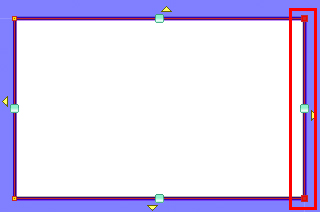
上記方法以外たと、オブジェクトツールを選択した状態で下図の緑の部分を
ドラッグする事でも、辺の移動は出来ますのでご確認ください。
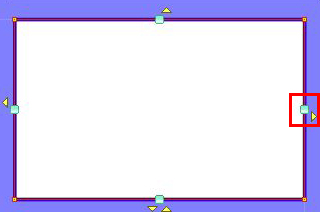
■コマ枠だけのレイヤー
コマ枠部分だけをラスタライズしたい場合は、コマ枠フォルダーを複製後、
フォルダー選択した状態で[レイヤー]メニュー→[ラスタライズ]をご選択ください。
※ラスタライズしたら、複製したフォルダーは削除します。
また、必要に応じてコマ枠外は白く塗りつぶしていただければと存じます。
ComicStudioでラスタライズしたときのように、自動的に白く塗る機能については
検討させていただきます。
■複雑なコマ割りを編集する場合
詳細をご連絡いただき、ありがとうございます。
複数の辺を動かす場合について、ComicStudioよりも操作しづらいという点は
今後の開発にて検討をさせていただきます。
現状は、Shiftキーを押した状態で動かしたい制御点だけを選択状態にし、
キーボードのカーソルキーを押して辺の移動をお試しください。
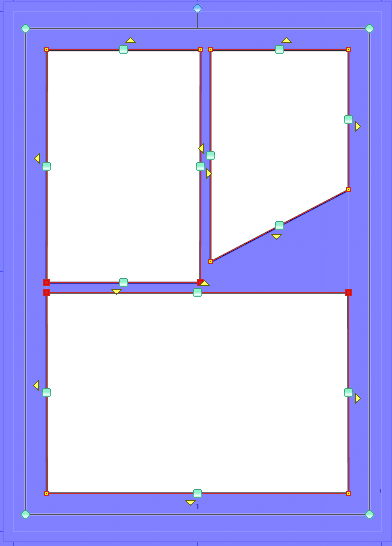
あるいは、添付画像のようなコマ割りでしたら、[別のコマ枠にスナップ]に
チェックを入れた状態にすれば垂直方向に移動できます。
※横にも移動しますが、基本枠の近くに持ってくるとスナップして、
線が垂直の状態に戻ります。
ご確認のほど、よろしくお願いいたします。
2019年11月28日に本サービスの投稿受付は終了いたしました。「CLIP STUDIO SUPPORT」をご利用ください。








以下の点についてお知らせ頂けますでしょうか。
・CLIP STUDIO PAINTのバージョンをお知らせください。
⇒[CLIP STUDIO PAINT]メニュー→[バージョン情報]にて確認頂けます。
・幅120以上のコマが連動されないといただきましたが、コマを割られた状態の
ページファイルを以下の宛先までお送りいただけますでしょうか。
■宛先
セルシスユーザーサポート
tech@celsys.co.jp
・件名に[要望不具合:76374]とご記載ください。
また、[オブジェクト]ツールで連動しないと確認された際に操作されていた
それぞれのコマの上下左右に付いている緑の四角の部分でしょうか。
・ComicStudioのような操作に変更されたいといただきましたが、ComicStudio、
CLIP STUDIO PAINTでそれぞれ枠線の操作をお試しいただいていてComicStudioの
方が作業が楽だと感じられた操作はどのような点でしょうか。
また、普段ComicStudioで行われている枠線の作成方法をお知らせいただけますで
しょうか。
よろしくお願いいたします。